Tách tên trong Excel
Khá phổ biến là chúng ta có các giá trị tên đầy đủ trong các ô nhưng đôi khi chúng ta cần chia chúng thành Tên, Họ và Tên đệm . Khi dữ liệu trong excel, chúng ta có thể tách tên thành các cột khác nhau bằng cách sử dụng các cách khác nhau. Chúng tôi có nhiều cách khác nhau; một số trong số chúng khá phức tạp. Trong bài viết này, chúng tôi sẽ hướng dẫn các bạn cách tách tên trong excel.
Làm thế nào để tách biệt tên trong Excel?
Chúng tôi có các phương pháp khác nhau để tách tên trong excel; chúng ta sẽ xem chi tiết từng phương pháp ngay bây giờ.
# 1 - Phương pháp Văn bản thành Cột
Chúng tôi có dưới đây danh sách tên đầy đủ trong excel.
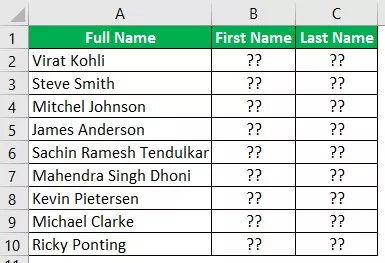
Trong dữ liệu trên, chúng tôi có TÊN ĐẦY ĐỦ của những người chơi cricket ở các quốc gia khác nhau. Chúng ta cần trích xuất Tên & Họ.
- Chọn dữ liệu TÊN ĐẦY ĐỦ trước.
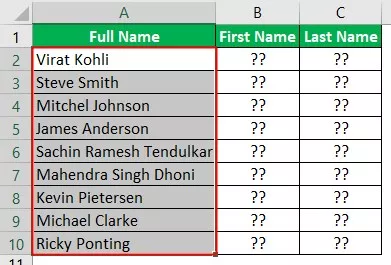
- Bây giờ, hãy chuyển đến tab DATA và nhấp vào tùy chọn “Văn bản thành cột trong Excel” .

- Thao tác này sẽ mở ra “Trình hướng dẫn chuyển văn bản thành cột”.

- Đảm bảo rằng "Delimited" được chọn.

Nhấp vào “Tiếp theo” để chuyển sang bước tiếp theo.
- Trong bước tiếp theo, chúng ta cần chọn loại "Dấu phân cách", tức là, trong TÊN ĐẦY ĐỦ, ký tự phân tách là gì sẽ phân tách họ và tên. Trong dữ liệu của chúng tôi, ký tự "khoảng trắng" đang phân tách tên, vì vậy hãy chọn "Dấu cách" làm tùy chọn dấu phân cách.

Nhấp vào Tiếp theo và nó sẽ chuyển sang Bước 3.
- Trong bước tiếp theo, chọn ô mà chúng ta cần lưu trữ Tên và Họ của mình.

- Bây giờ hãy nhấp vào “Hoàn tất” và chúng ta sẽ có tên trong các cột riêng biệt.

Trong trường hợp của hàng số 6 & 7, chúng ta có ba tên là "Tên, Họ và Tên đệm", vì vậy tên thứ ba được trích xuất sang cột phụ.
# 2 - Phương pháp Công thức
Chúng ta cũng có thể tách tên trong excel dựa trên công thức. Chúng tôi sẽ sử dụng các phương pháp LEFT, RIGHT, LEN và FIND.
- Sử dụng hàm LEFT trong excel, chúng ta có thể trích xuất các ký tự từ phía bên trái của TÊN ĐẦY ĐỦ. Đầu tiên, mở hàm LEFT cho các ô B2.
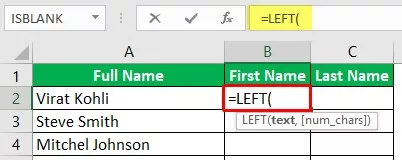
- Văn bản không là gì ngoài văn bản mà chúng ta cần trích xuất các giá trị, vì vậy hãy chọn ô A2.

- Tiếp theo, chúng ta cần đề cập đến số lượng ký tự chúng ta cần trích xuất từ phía bên trái của văn bản đã chọn. Vì vậy, trong tên "Virat Kohli", chúng tôi cần trích xuất 5 ký tự để trích xuất tên.

- Vì vậy, tên này sẽ đặt tên đầu tiên là "Virat."
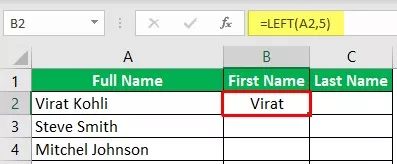
Đối với tên tiếp theo, chúng ta chỉ có 5 ký tự, nhưng đối với các tên tiếp theo, chúng ta có các ký tự khác nhau, vì vậy đây là nơi cung cấp các số theo cách thủ công để trích xuất từ phía bên trái. Vì vậy, chúng ta cần sử dụng chức năng "Tìm" để tìm ký tự khoảng trắng đầu tiên trong tên.
- Mở chức năng để hiểu cách nó hoạt động.

- Tìm Văn bản là đối số đầu tiên, vì vậy chúng ta cần tìm các ký tự khoảng trắng và nhập giống nhau.

- Ở ô nào ta cần tìm ký tự khoảng trắng là Within Text , nên chọn ô A2.

- Đối số cuối cùng là Start Num , vì vậy ký tự khoảng trắng đầu tiên chúng ta cần tìm, vì vậy hãy nhập 1.

- Vì vậy, trong ô A2, vị trí ký tự khoảng trắng đầu tiên là 6, vì vậy sử dụng điều này, chúng ta có thể tìm thấy bao nhiêu ký tự cần được trích xuất từ phía bên trái.
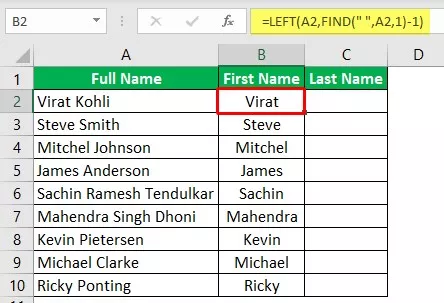
- Bây giờ chúng ta cần trích xuất họ từ bên RIGHT, vì vậy hãy mở hàm RIGHT trong excel.
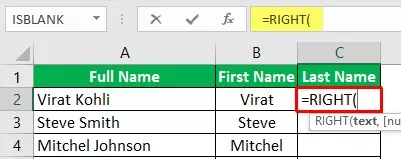
- Đối với hàm RIGHT, chúng ta không biết có bao nhiêu ký tự sẽ được trích xuất làm họ, vì vậy đối với hàm này, chúng ta cũng cần sử dụng FIND & LEN trong excel làm hàm hỗ trợ.

Lần này chúng ta đã sử dụng LEN vì hàm LEN trả về số ký tự có trong toàn bộ văn bản và FIND sẽ tìm ký tự khoảng trắng, vì vậy từ tổng số ký tự, chúng tôi cần bỏ qua vị trí khoảng trắng và sau dấu cách, chúng tôi cần trích xuất họ.
Lưu ý: nếu có tên đệm, nó sẽ chỉ trích xuất chữ đệm và họ dưới dạng họ.Những điều cần ghi nhớ
- Việc trích xuất tên đệm rất phức tạp khi sử dụng công thức.
- FIND sẽ tìm vị trí ký tự được cung cấp trong văn bản được cung cấp.
- LEN sẽ trả về số ký tự trong giá trị văn bản được cung cấp.
Các bài báo được đề xuất
Đây là hướng dẫn về Tên phân tách trong Excel. Ở đây chúng ta học cách tách tên trong excel bằng hai phương pháp 1) phương pháp văn bản thành cột và 2) phương pháp công thức với các ví dụ chi tiết và các mẫu excel có thể tải xuống. Bạn có thể tìm hiểu thêm về excel từ các bài viết sau:
- Làm thế nào để tách các ô trong Excel?
- Chia ô trong Excel
- Chức năng tách trong VBA
- Tách chuỗi thành mảng bằng VBA









